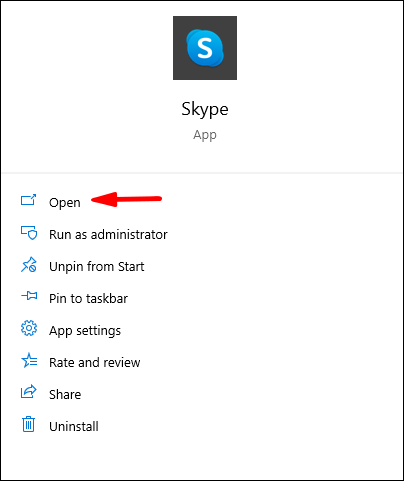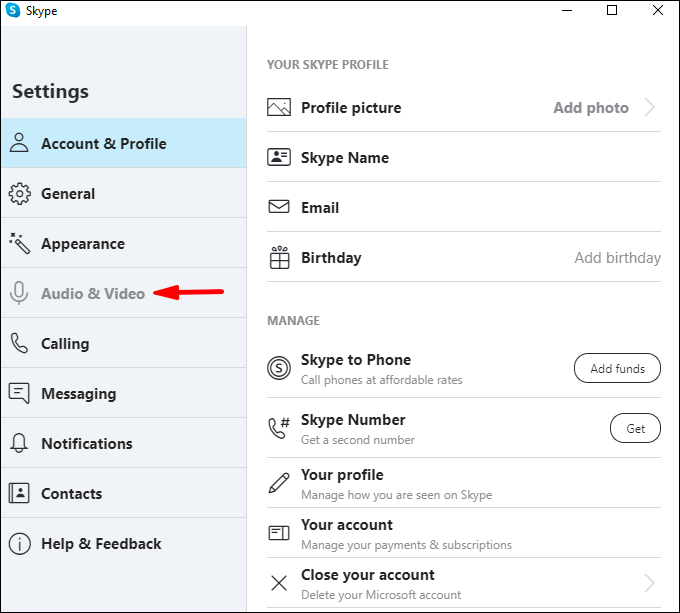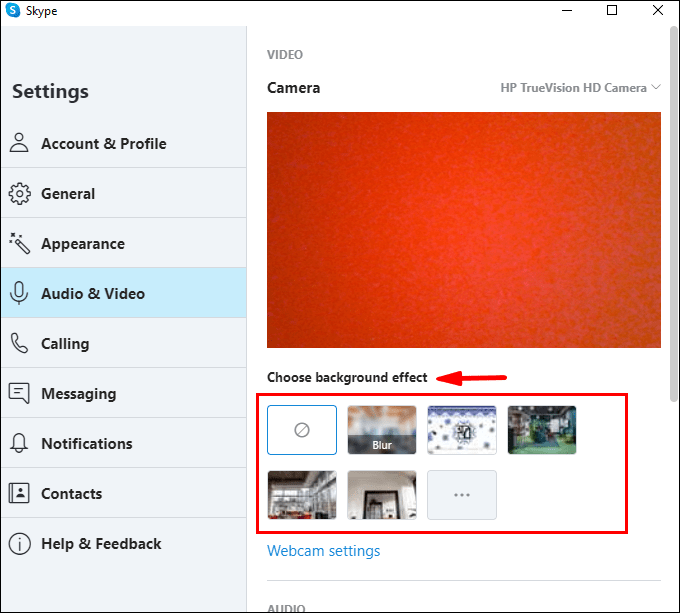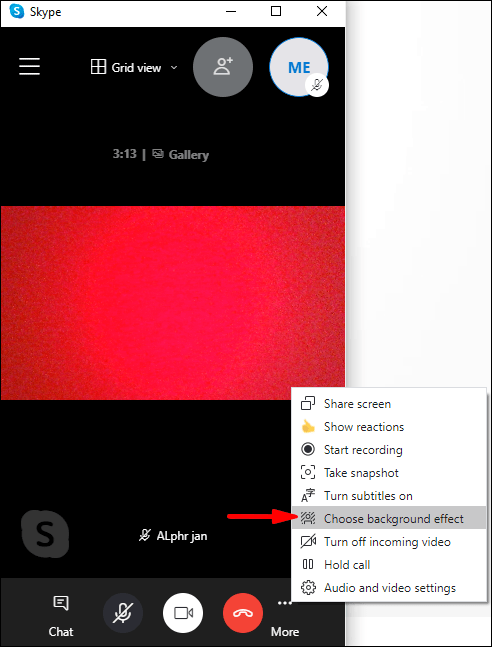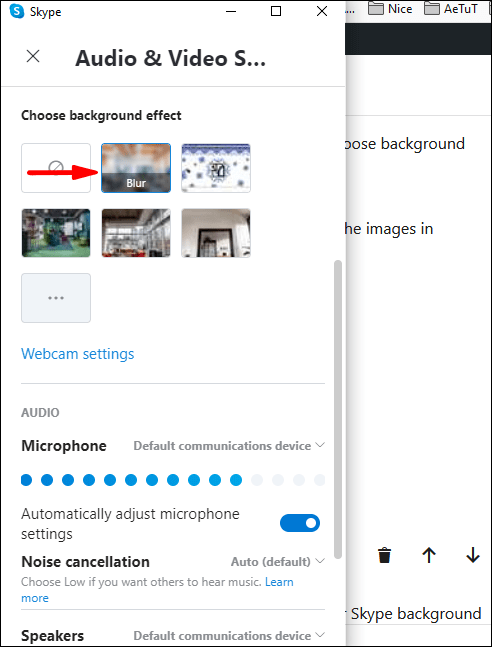如果您想使用您的 Skype 背景来建立专业的存在感或通过幽默的方式帮助减轻情绪;在本文中,我们将向您展示修改 Skype 背景时的创意。

我们将讨论如何在 Skype 通话之前和通话期间自定义和模糊你的背景。此外,我们的常见问题解答包括在显示自定义背景时遇到问题时可以尝试的方法、在哪里可以找到最适合 Skype 的虚拟背景,以及删除 Skype 帐户的替代选项。
使用设置更改/更改您的 Skype 背景
在通过 Windows、Mac 和 Linux 进行视频通话之前模糊或自定义您的 Skype 背景:
- 启动 Skype 应用程序并单击您的个人资料图片。
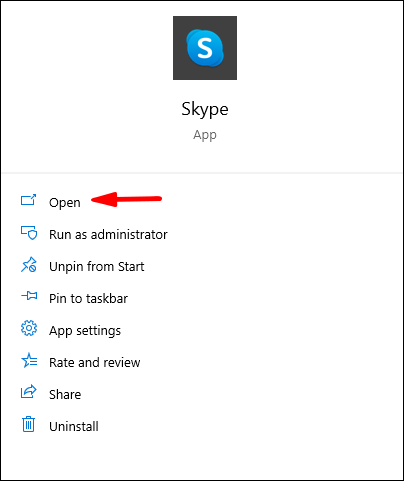
- 选择“设置”图标,然后选择“音频和视频”的麦克风图标。
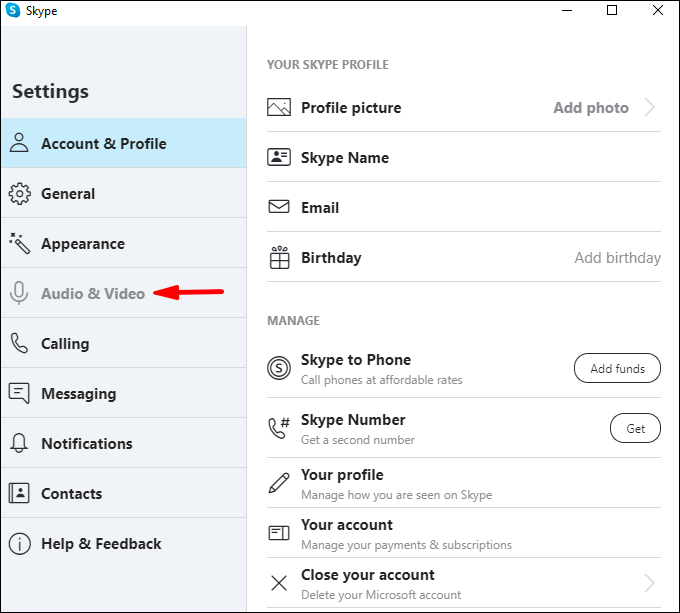
- 在“选择背景效果”下,您可以:
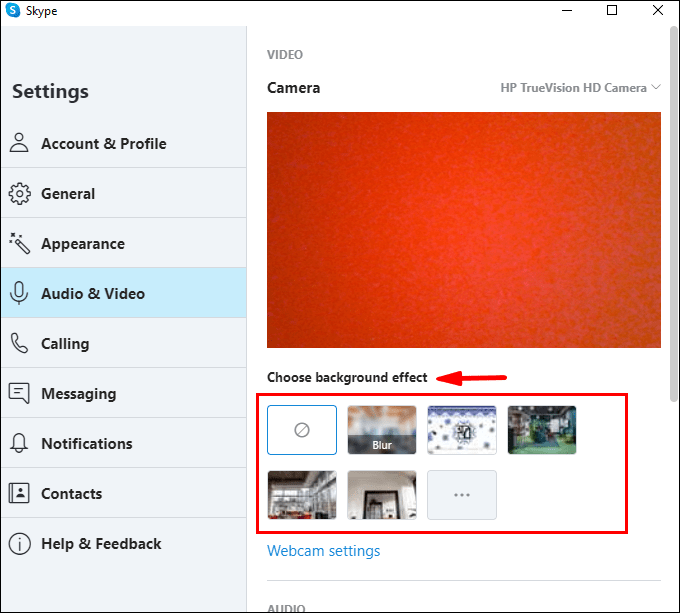
- 模糊您当前所在的房间(您不会显得模糊)
- 选择先前添加的图像,或
- 添加新图像以自定义背景效果。
- 对于所有预定义的图像类别,选择“选择背景效果”下的三点状菜单。
笔记:建议您将自定义图像保存在桌面上的某个位置,并以横向方式使用这些图像。
在通话期间更改/更改您的 Skype 背景
通过 Windows、Mac 和 Linux 在通话期间模糊或自定义您的 Skype 背景:
- 通话开始后,将指针悬停在视频图标上,或选择三点状的“更多”菜单。

- 选择“选择背景效果”。在这里你可以:
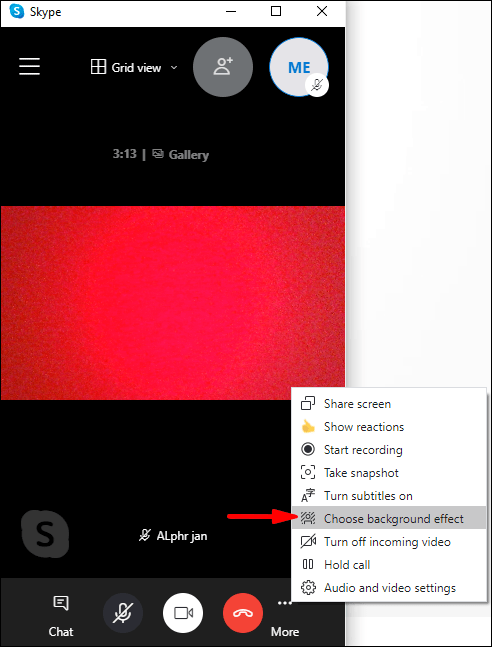
- 模糊您当前所在的房间(您不会显得模糊)
- 选择先前添加的图像,或
- 添加新图像以自定义背景效果。
- 对于所有预定义的图像类别,选择“选择背景效果”下的三点“更多”菜单。
笔记:建议您将自定义图像保存在桌面上的某个位置,并以横向方式使用这些图像。
在视频通话期间通过移动设备模糊您的 Skype 背景:
- 通话开始后,点击三点状的“更多”菜单。

- 启用“模糊我的背景”。
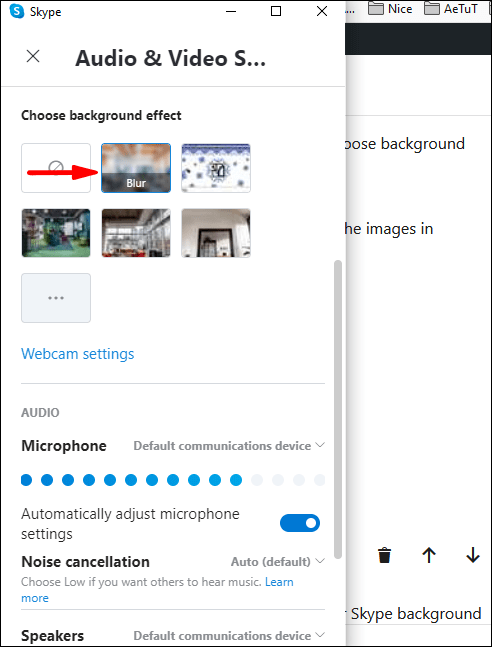
Skype 后台更改常见问题解答
Skype 是否支持模糊背景?
是的,Skype 允许您在视频通话期间设置显示模糊背景。在通过 Windows、Mac 和 Linux 进行视频通话之前模糊您的 Skype 背景:
1. 启动 Skype 应用程序并单击您的个人资料图片。
2. 选择“设置”图标,然后选择“音频和视频”的麦克风图标。
3. 在“选择背景效果”下方,打开“模糊我的背景”选项。
通过 Windows、Mac 和 Linux 在通话期间模糊您的 Skype 背景:
1. 通话开始后,将指针悬停在视频图标上,或选择三点状的“更多”菜单。
2. 选择“选择背景效果”,打开“模糊我的背景”选项。
在视频通话期间通过移动设备模糊您的 Skype 背景:
1. 通话开始后,点击三点状的“更多”菜单。
2. 启用“模糊我的背景”。
如何创建自定义 Skype 背景?
要在视频通话期间添加自定义背景:
1. 通话开始后,将指针悬停在视频图标上或单击三点状的“更多”菜单。
2. 选择“选择背景效果”。
3. 要自定义背景效果,请添加新图像或选择以前使用过的图像。您还可以选择模糊您正在使用的房间的实际背景。
为所有视频通话设置自定义背景:
1. 启动 Skype 应用程序并单击您的个人资料图片。
2. 选择“设置”,然后选择“音频和视频”按钮。
3. 要自定义背景效果,请添加新图像或选择以前使用过的图像。您还可以选择模糊您正在使用的房间的实际背景。
我应该为我的自定义 Skype 背景使用什么分辨率?
自定义 Skype 背景的推荐分辨率和图像大小为:
• 1920 x 1080 像素(分辨率)。
• 1280 x 720 尺寸。
较小的分辨率可能会因分辨率低而使您的图像出现像素化的风险。
为什么我不能更改我的 Skype 背景?
如果您的自定义背景未显示,请尝试以下操作:
重新启动计算机
可能有可用的 Skype 更新,因此重新启动将强制 Skype 更新到最新版本。保存您的工作,然后关闭您的电脑;等待五分钟左右,然后再打开电源。
检查已安装的 Skype 版本
要检查您当前的 Skype 版本:
1. 启动 Skype 应用程序。
2. 单击位于顶部的三点状菜单图标。
3. 点击“帮助和反馈”。
· Skype 和应用程序版本将显示。
以下是一些受支持的操作系统及其最新版本:
Android 手机和平板电脑 Chromebook:
· Android 6.0+ 版本 8.70.0.77
Android 4.0.4 到 5.1 版本 8.15.0.439
精简版 1.88.0.1
iPad、iPhone、iPod Touch:
· iPad 8.70.0.77
· iPhone 版本 8.70.0.77
苹果电脑:
· Mac(OS 10.10 及更高版本)版本 8.69.0.58
· Mac (OS 10.9) 版本 8.49.0.49
Linux:
· Linux 版本 8.69.0.77
视窗:
· Windows 桌面版 8.68.0.96
视窗 10:
· Windows 10(版本15)8.68.0.96/15.68.96.0
如需完整的版本兼容性列表,请访问 support.skype.com。
尝试退出然后重新登录
确认您的兼容性和版本没有问题后,单击顶部的三点状菜单,然后选择“退出”。重新登录以帮助强制显示您的自定义背景。
Skype 有虚拟背景吗?
是的,Skype 确实支持虚拟背景。
如果您使用自己的图像作为虚拟背景,请确保它具有高分辨率并使用免版税图像。添加图像后,Skype 将自动调整它;但是,有时您可能会在视频通话开始时得到看起来很奇怪的拉伸图像。
为了让生活更轻松,请考虑使用定制的 Zoom 虚拟背景图像,以访问精选的美丽背景 - 价格约为您最喜欢的热饮的价格。
如何在 Skype 上共享我的屏幕?
要在 Skype 通话期间通过桌面开始共享您的屏幕:
1. 通话开始后,单击屏幕右下角的屏幕共享按钮。
· 对于 macOS 10.15 (Catalina) 用户,您需要授予 Skype 对“屏幕录制”的访问权限,单击:“系统偏好设置”>“安全与隐私”>“屏幕录制”并授予对 Skype 的访问权限。
要使用 Android 设备共享您的屏幕:
· 单击三点状的“更多”菜单按钮,然后按屏幕共享图标。
要使用 iOS 设备共享您的屏幕:
1. 单击三点状的“更多”菜单按钮,然后按屏幕共享图标。
2. 选择“Skype”>“开始广播”。
我可以在不删除 Microsoft 帐户的情况下删除我的 Skype 帐户吗?
当微软收购 Skype 时,Skype 成为微软不可或缺的一部分。因此,如果您想永久删除您的 Skype 帐户,您拥有的任何其他 Microsoft 服务(例如 Outlook 或 Xbox Live 帐户)也将被删除。
或者,您可以删除您的订阅——尽管您的 Skype 帐户仍然存在,但您无需为此付费:
1. 导航到您的 Microsoft 服务和订阅页面,然后登录您的帐户。
2. 找到您的 Skype 订阅,然后选择“付款和账单”>“取消”。
3. 按照说明进行操作,取消订阅后您将收到一封确认电子邮件。
如果您出于隐私考虑而希望删除您的帐户,或者您不再使用 Skype,您可以删除您的即时消息和私人对话。
笔记:如果您删除已发送的即时消息,则所有人都会将其删除。您只能删除已发送的即时消息。
通过桌面删除即时消息:
1. 找到您要删除的即时消息。
2. 右键单击它,然后选择“删除”。
从您的手机中删除即时消息:
1. 找到您要删除的即时消息。
2. 按住消息,然后选择“删除”。
笔记:删除对话将从聊天列表中删除您的消息副本和对话。开始新对话时,对话历史记录将不可用。
从桌面删除私人聊天:
1. 从您的聊天列表中,找到您要删除的对话。
2. 右键单击它,然后“删除对话”。
从您的手机删除私人聊天
1. 从您的聊天列表中,找到您要删除的对话。
2. 按住对话,然后选择“删除对话”。
利用 Skype 背景发挥创意
Skype 通过推出其自定义视频背景功能版本,加入了其他视频会议应用程序竞争对手的行列。您现在可以使用模糊效果更改背景或使用图像或视频。当您想模糊背景混乱或使用有趣的图像来帮助减轻情绪时,这会派上用场。
既然您知道如何自定义 Skype 背景,那么您更喜欢哪种方法 - 模糊背景还是使用图像或视频?你对你使用过的背景类型大胆吗?有哪些反应?我们很想听听您在 Skype 背景方面的经历;请在下面的评论部分告诉我们。